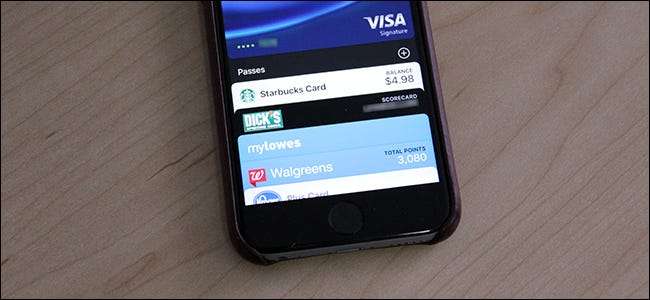
Apple의 월렛 앱은 디지털 포인트 카드, 탑승권, 티켓 등을 모두 가져올 수있는 편리한 방법을 제공합니다. Apple Pay의 홈 역할도합니다. 그러나 다음은 Apple 월렛 앱에 포함 된 6 가지 기능입니다.
관련 : 휴대폰에서 Apple Pay 및 Google 지갑을 설정하는 방법
지갑에 지원되지 않는 패스 추가
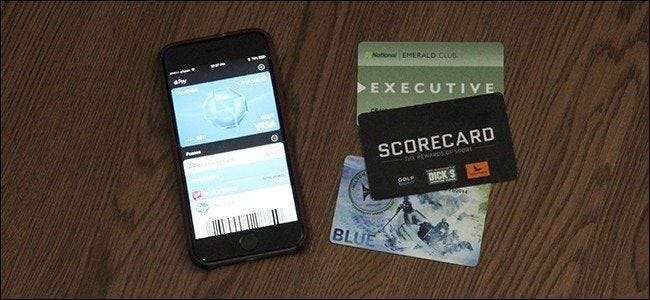
관련 : Apple에서 지원하지 않는 경우에도 iPhone 지갑 앱에 카드를 추가하는 방법
안타깝게도 공식적으로 바코드가있는 항목 만 Apple Wallet에 추가 할 수는 없지만 타사 앱을 사용하면 바코드가있는 실물 카드를 디지털 카드로 변환 그런 다음 Apple Wallet에 추가 할 수 있습니다.
라고 불린다 Pass2U 지갑 , 물리적 바코드를 스캔하여 월렛 앱으로 바로 이동할 수있는 Apple 호환 디지털 바코드로 변환합니다. 스캔하는 모든 바코드에서 작동하지는 않지만 Apple에서 공식적으로 지원하지 않는 소수의 포인트 카드에도 작동하도록 관리했습니다.
패스 재정렬
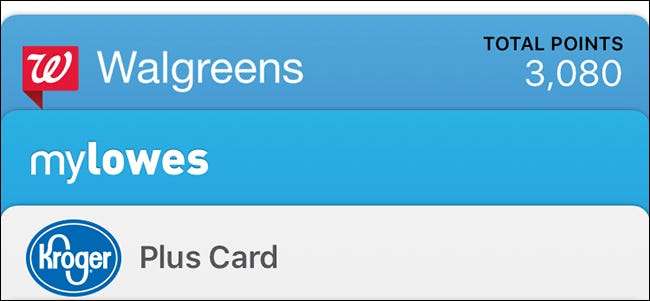
다른 패스보다 자주 사용하는 패스가있는 경우 가장 많이 사용하는 패스가 맨 위를 향하도록 원하는 순서로 다시 정렬 할 수 있습니다.
패스를 길게 누르기 만하면됩니다. 살짝 위로 밀면 위나 아래로 드래그하여 원하는 곳에 배치 할 수 있습니다. 패스가 많고 중요한 패스를 찾기 위해 계속 스크롤해야하는 경우 매우 유용합니다. Apple Pay에서 사용할 기본 신용 카드를 빠르게 변경하려는 경우에도 작동합니다. 원하는 신용 카드를 앞으로 드래그하기 만하면됩니다.
수동으로 패스 새로 고침
기본적으로 패스에 표시된 정보는 정보가 변경된 경우 자동으로 업데이트됩니다 (예 : 스타 벅스 카드에 남은 금액 또는 탑승권의 게이트 변경). 그러나 버그 나 인터넷 연결 불량 등 많은 요인으로 인해이 정보가 자동으로 새로 고쳐지지 않을 수 있습니다.
오래된 것으로 의심되는 경우 패스를 수동으로 새로 고침하려면 먼저 패스를 탭한 다음 화면 오른쪽 하단에있는 "i"버튼을 탭합니다.
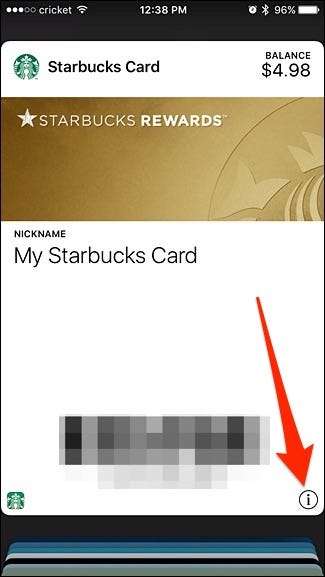
여기에서 화면을 아래로 스 와이프하여 다른 여러 iPhone 앱 에서처럼 새로 고칩니다. 사용 가능한 경우 새 정보가 표시되어야합니다.
친구 및 가족과 패스 공유
소중한 사람이나 가족과 포인트 카드를 공유하고 싶습니까? 실제로 지갑 앱 내에서 패스를 공유 할 수 있습니다.
이렇게하려면 패스를 열고 화면 오른쪽 하단에있는 "i"버튼을 누릅니다. 거기에서 "Share Pass"옵션을 누릅니다.
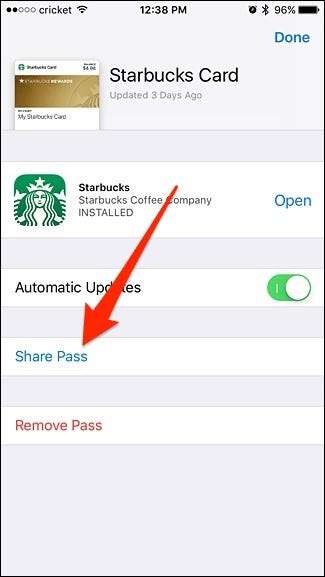
AirDrop, iMessage를 통해 또는 기본 Mail 앱을 통해 패스를 전송하여 공유 할 수 있습니다. Apple Wallet 통합을 지원하는 다른 타사 앱을 사용할 수도 있습니다.
패스와 관련된 앱을 빠르게 열기
월렛 앱에서 스타 벅스 카드를 여는 것보다 더 성가신 일은 없습니다. 자금이 부족하고 카드를 다시 채워야한다는 사실을 알게 될뿐입니다. 그러나 최소한 한 번의 탭으로 관련 앱을 빠르게 열어서 작업을 더 쉽게 할 수 있습니다.
거의 숨겨져 있지만 패스를 열면 왼쪽 하단에 작은 앱 아이콘이 표시됩니다. 해당 아이콘을 탭하여 패스와 관련된 앱을 엽니 다. 이 경우 스타 벅스 앱입니다.
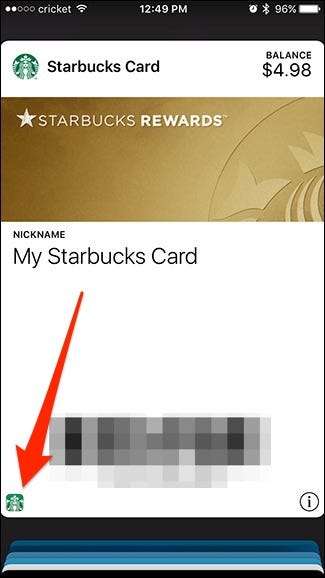
앱을 설치하지 않은 경우 대신 App Store의 앱 페이지로 이동합니다.
잠금 화면에서 빠른 액세스 활성화
Apple Wallet을 많이 사용하는 경우 잠금 화면에서 빠른 액세스를 활성화하면 급한 상황에서 훨씬 쉽게 액세스 할 수 있습니다.
이렇게하려면 설정 앱을 연 다음 "Wallet & Apple Pay"옵션을 탭합니다.

'Wallet & Apple Pay'화면에서 'Double-Click Home Button'옵션이 아직 활성화되지 않은 경우 활성화합니다.
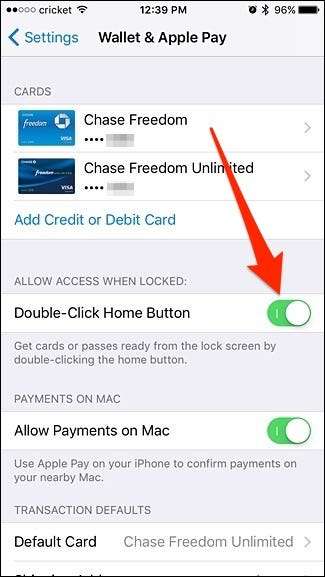
이제 iPhone을 꺼낼 때마다 홈 버튼을 두 번 클릭하면 지갑 앱이 나타납니다. 반면에 Apple Wallet을 그다지 사용하지 않고 실수로 지속적으로 실행하는 경우 이 기능 비활성화 .







